三星用戶想必都知道手機錄屏很簡單,不需要下載應用程序。 可能會出現這樣的情況,即您需要使用的應用不僅可以錄製屏幕,還可以錄製內部和外部音頻; 這就是為什麼我們匯集了最好的方法並教給你 如何在三星上進行屏幕記錄 這裡。 此外,我們為您簡化了步驟,以便您可以輕鬆地按照它們進行操作。

三星A12怎麼錄屏? 那麼,您可以按照以下指示的步驟操作。 其他三星版本,尤其是最新版本,與我們提供的步驟類似。 如果您使用的是舊版本,請在下面的評論部分提及它,以幫助快速錄製您的設備屏幕。
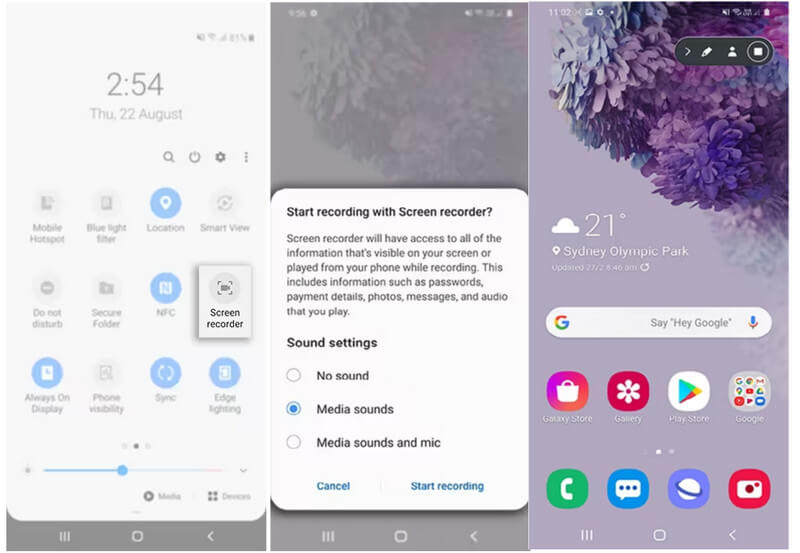
使用三星屏幕錄像機的步驟:
Aiseesoft屏幕錄影大師 具有最新的屏幕錄製選項,您可以使用該選項將三星連接到計算機,然後記錄屏幕上的每個操作。 該應用程序的電話錄音機不僅適用於 Android 三星,還適用於 iPhone 等 iOS 設備。 使用此應用程序,您還可以最大限度地發揮其錄製功能的潛力,例如錄製視頻、音頻、遊戲、攝像機等等。
在使用該應用程序之前,您必須在手機上安裝 Fonelab Mirror。 無需擔心,因為該應用程序是免費使用的。 一切就緒後,您就可以按照步驟在Android Samsung上進行屏幕錄製了。
使用 Aiseesoft 屏幕錄像機的步驟:
100% 安全。無廣告。
100% 安全。無廣告。
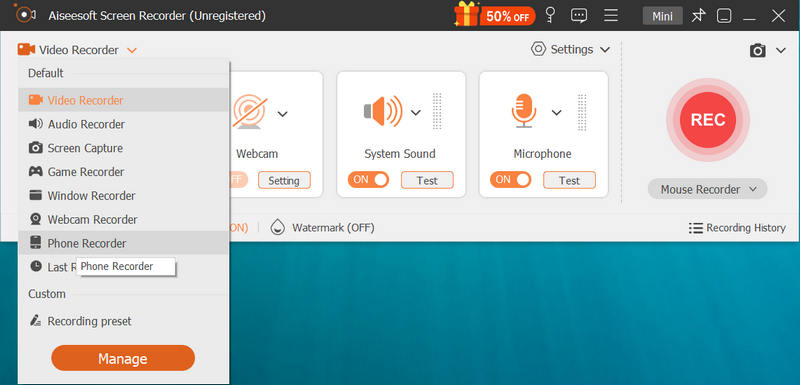
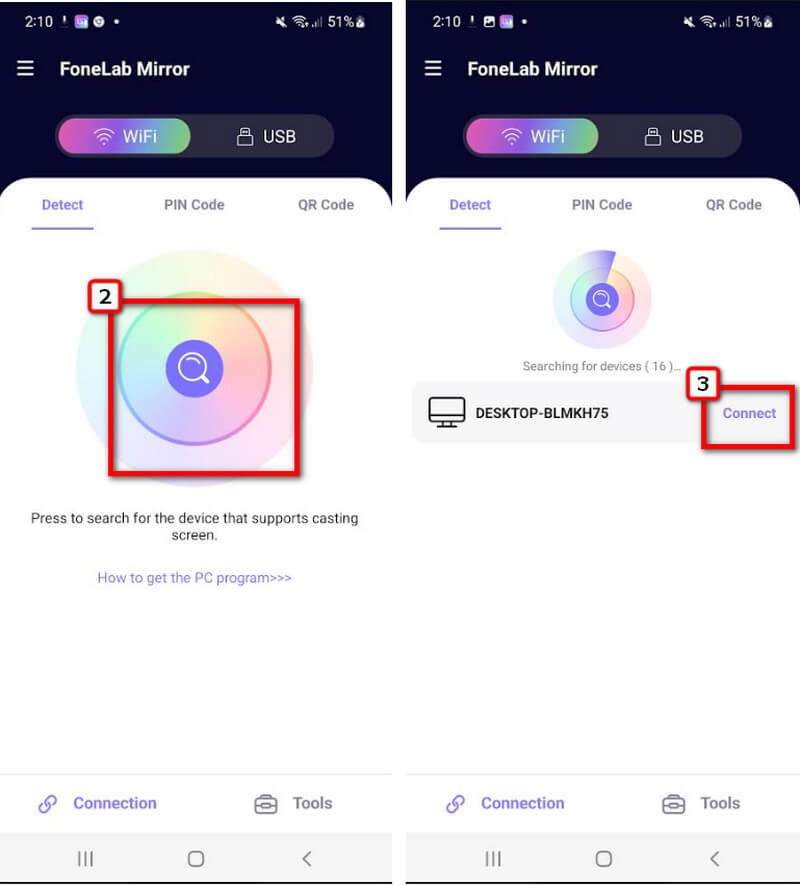

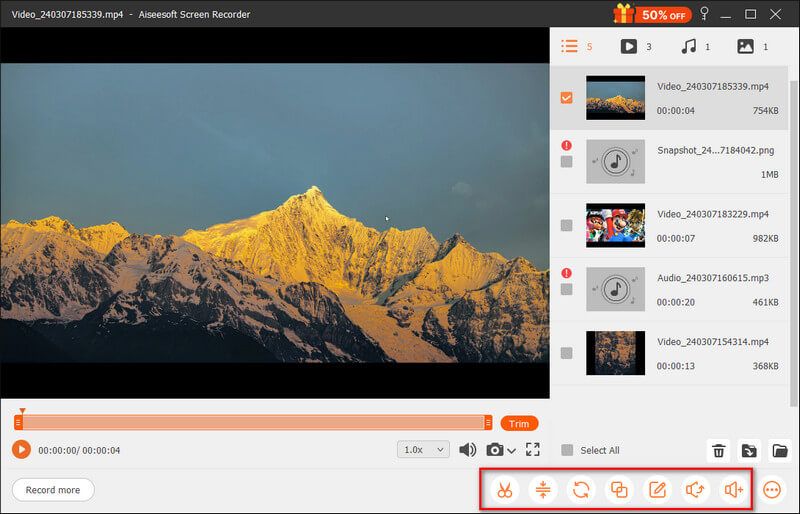
Mobizen 是一款出色的三星屏幕錄像機,您可以下載到您的設備上。 使用該應用程序,您還可以編輯錄製的視頻並與該應用程序支持的平台共享。 您可以使用可調設置錄製 1080p 分辨率和 60 fps 的視頻。 但是,有時由於未知故障,錄音機會在一兩分鐘後停止拍攝。 但是,如果您想使用該應用程序進行錄音,請按照以下步驟操作。
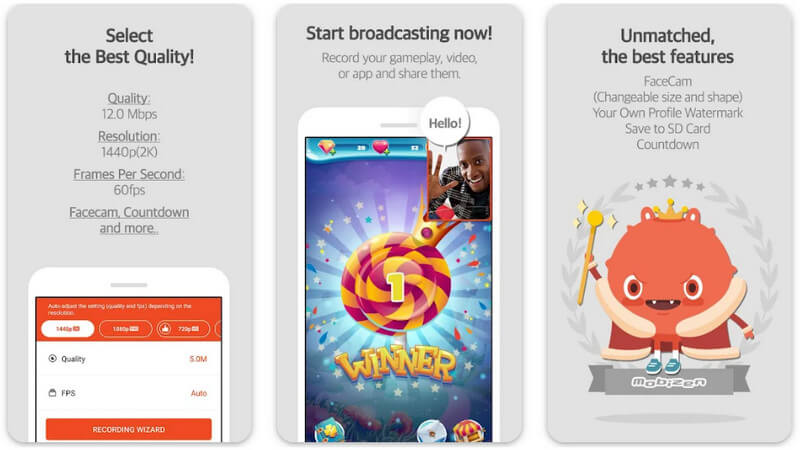
使用 Mobizen 的步驟:
AZ 屏幕錄像機 是最受歡迎的三星錄音機,您可以免費安裝。 此應用程序在屏幕錄製方面更易於操作,並且最後不會留下任何水印。 與第一款第三方錄像機一樣,您還可以將視頻導出為高清或全高清視頻。 儘管免費版本為您提供無限錄製,但最好購買高級版本以使用其他屏幕錄像機無法為您提供的應用程序的整體功能。 但如果你想堅持使用免費版本進行錄製,你仍然可以這樣做,但預計會出現一些廣告,並且功能訪問受限。
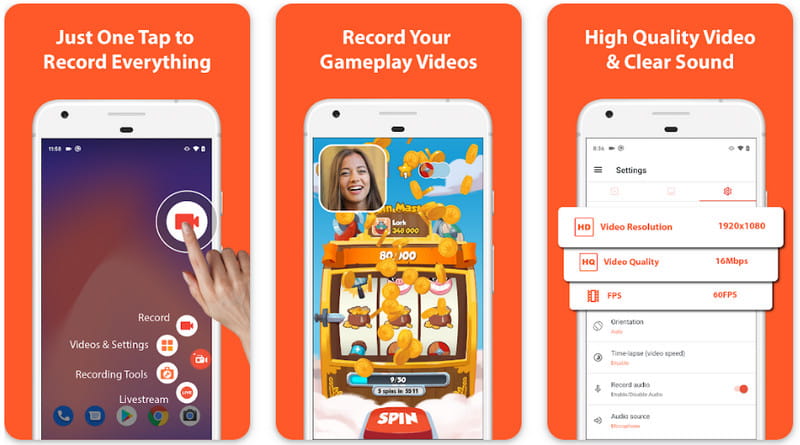
如何在三星上錄製? 使用 ADV屏幕錄像機 快速錄製帶音頻的屏幕。 可靠的錄音機應用程序提供了您可以在錄音時使用的高級錄音功能。 與其他應用程序不同,您可以使用兩種不同的引擎來滿足您的屏幕錄製需求,這些引擎只能通過該應用程序訪問。 在設置中,您還可以更改分辨率、fps 和比特率。 當您打開編輯工具時,您可以在剪輯上畫一些東西。 在應用程序開始錄製之前,會發生三秒鐘的間隔。 您必須購買該應用程序才能在使用時刪除廣告。
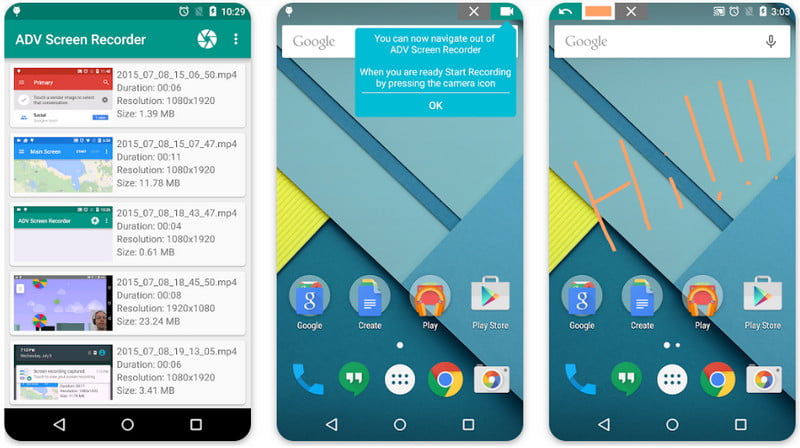
為什麼我在三星上找不到屏幕錄像機?
可能設備沒有添加到快速設置面板上。 如果是這種情況,您需要向下滑動才能查看面板。 點擊 + 圖標查看可以添加到面板列表的選項,然後點擊屏幕錄像機。 添加後,您可以在每次訪問快速設置面板時立即激活屏幕錄製選項。
可以在三星上錄製系統聲音嗎?
您可以在屏幕上顯示的通知中激活媒體聲音。 當該選項被激活時,它將記錄它檢測到的每一個內部聲音。 它被稱為系統錄音。
是否支持在三星屏幕錄像機上添加註釋?
通過單擊筆圖標,您可以快速繪製到屏幕上,其中可以幫助您指出您在說什麼。 三星上的每個內置屏幕錄像機都支持您可以使用的註釋選項。 如果您想知道如何訪問它,請閱讀我們在上面添加的以下步驟。
結論
如何在三星上錄製屏幕? 當您知道這篇博文中列出的應用程序後,這個問題就已經解決了。 您如何看待我們之前提到的應用程序和教程? 對錄屏有幫助嗎? 如果您認為有更好的應用程序應該在此列表中,您最好在評論部分提及它們,以便我們收到通知並告訴我們您認為它們應該在此列表中的原因。

Aiseesoft屏幕錄像機是捕獲任何活動(如在線視頻,網絡攝像頭通話,Windows / Mac上的遊戲)的最佳屏幕錄像軟件。
100% 安全。無廣告。
100% 安全。無廣告。